CodeBlocks是一款非常不错的C/C++开发工具,采用c++语言开发,使用了蓍名的图形界面库wxWidgets,目前发布了windows版、mac版、linux版,可以当做其它语言的编辑器来使用。CodeBlocks具有独特优势,能满足最苛刻的用户的需求,首先在速度上比Eclipse更快,而且软件又是免费开源的,再也不用支付Visual Studio高额的价格。
1、将下载好的zh_CN文件夹放到CodeBlocksshareCodeBlockslocale目录下(如果没有改目录,则自己新建);
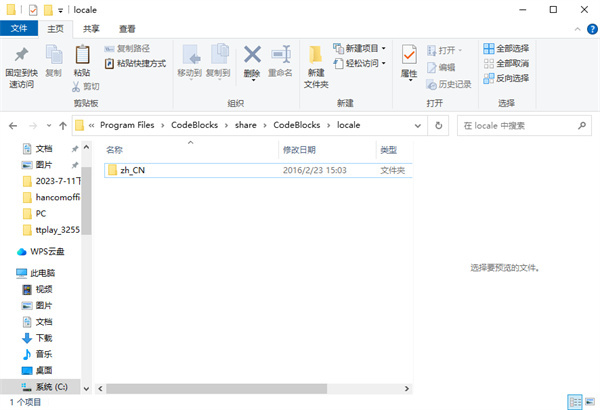
2、在codeblocks 的setting-->environment;

3、rnationlization 下选择chinese(simplifield);
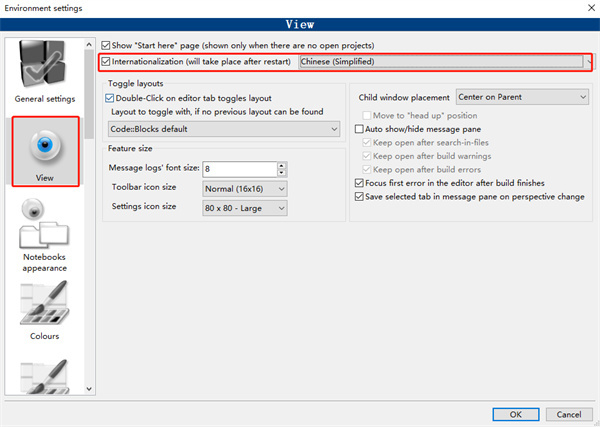
4、重新动codeblocks 即可,汉化完成。

CodeBlocks软件用纯粹的C++语言编写的,使用了蓍名的图形界面库wxWidgets库,捆绑了MinGW编译器,帮助用户编程省时省力,感兴趣的用户可以在本站下载软件体验一下。
1、提供了许多工程模板,这包括:控制台应用、DirectX应用、动态连接库、FLTK应用、GLFW应用、Irrlicht工程、OGRE应用、OpenGL应用、QT应用、SDCC应用、SDL应用、SmartWin应用、静态库、Win32 GUI应用、wxWidgets应用、wxSmith工程,另外它还支持用户自定义工程模板。在wxWidgets应用中选择UNICODE支持中文。
2、支持语法彩色醒目显示,支持代码完成(目前正在重新设计过程中)支持工程管理、项目构建、调试。
3、支持插件,包括代码格式化工具AStyle;代码分析器;类向导;代码补全;代码统计;编译器选择;复制字符串到剪贴板;调试器;文件扩展处理器;Dev-C++DevPak更新/安装器;DragScroll,源码导出器,帮助插件,键盘快捷键配置,插件向导;To-Do列表;wxSmith;;wxSmith MIME插件;wsSmith工程向导插件;WindowsXP外观。
4、具有灵活而强大的配置功能,除支持自身的工程文件、C/C++文件外,还支持AngelScript、批处理、CSS文件、D语言文件、Diff/Patch文件、Fortan77文件、GameMonkey脚本文件、Hitachi汇编文件、Lua文件、MASM汇编文件、Mathlab文件、NSIS开源安装程序文件、Ogre Compositor脚本文件、Ogre Material脚本文件、OpenGL Shading语言文件、Python文件、Windows资源文件、XBase文件、XML文件、nVidia cg文件。识别Dev-C++工程、MS VS 6.0-7.0工程文件,工作空间、解决方案文件。
5、基于wxWidgets开发,正体现了wxWidgets的强大。以前Borland C++Builder X宣称基wxWidgets开发跨平台、兼容性好、最优秀的C++ IDE环境,但没有实现;让我们拭目以待。国内的Code::Blocks爱好者和跨平台开发员应该尽快建立中文Code::Blocks网站,提供Code::Blocks中文化支持,促进Code::Blocks在国内的发展。
1、这是一个开放源代码的集成开发环境(IDE),免费且跨平台。
2、界面设计简洁,易于使用,适合初学者和经验丰富的开发者。
3、软件支持创建和编辑C++源文件,并在本地进行编译和调试。
4、提供了一些基本的代码自动完成和提示功能,提高编程效率。
CodeBlocks有优秀的集成开发环境,可以免费开发c、c++、Fortran IDE,可以快速切换一个自己喜欢的编译器,无论是cl或者是mingw,是一款非常好用的C/C++开发工具软件。
问:IDE正在从右向左绘制文本吗?
答:取消选中“设置->环境->视图->国际化”,然后重新启动Code :: Blocks
问:调试菜单中的所有选项均显示为灰色?
答: Code :: Blocks只能在活动项目上使用集成调试。启动一个新的项目和将文件添加到它。另请参见使用Code :: Blocks进行调试。
注意:Code :: Blocks当前仅支持GNU GDB和MSVC CDB调试器。
问:除一台计算机外,我的项目在任何地方都可以运行吗?
答: Code :: Blocks的某些部分或后端编译器可能不支持非ASCII字符(例如é),也可能不支持空格。尝试将受影响的计算机上的项目移动到其路径中均不包含这两个目录的目录。
问:语法高亮显示已损坏?我如何解决它?
答: Code :: Blocks不知道如何突出显示代码,除非它知道要使用的词法分析器。这通常是由文件扩展名自动确定的,因此保存文件并正确命名(例如,对于C和C ++代码为* .c或* .cpp)非常重要。也可以临时激活语法突出显示。打开“编辑”->“突出显示”模式,然后选择当前文件使用的语言。或者,在编辑器选项中将扩展名添加到lexer配置中。这将对所有具有此扩展名的文件永久应用所选的语法突出显示。
问:我在论坛上发布了Code :: Blocks无效的信息,但是没有人可以帮助我吗?
答:这里显然没有水晶球和占卜镜,因此您可能需要发布一些信息。在问题描述中使用此模板将有很大帮助。
问:我在代码::阻止日志中找不到任何文本?
答:在MS Windows上,wxWidgets有时最初不显示日志内容;滚动日志将使文本可见。请注意,这是wxWidgets v2.8.x中一个已知的wxWidgets错误。在wx2.8.12中查看刷新问题中的更多详细信息
问:滚动会导致灰色区域/变形使编辑器中的代码模糊?
答:这是一个已报告的问题,有时会在Ubuntu(及其衍生产品)上发生。有几种措施似乎可以解决问题。
- 从更新管理器安装所有最新更新。
- 重置Unity。
- 统一重置
- 通过切换到metacity重新加载compiz,然后返回compiz。
问:我不能输入大于“>”符号吗?
答:键盘快捷键Ctrl-Alt-。有时会与此冲突。
打开设置->编辑器...->键盘快捷方式。命令Ctrl-Alt-。默认情况下分配给菜单栏->搜索->打开包含文件。更改或删除此快捷方式应该可以解决问题。
版本号:v20.03
软件大小:35.36M
软件权限:查看
隐私政策:查看
开发商:互联网

WIRELESS.dll
WIRELESS.dll文件丢失会导致系统提示弹窗显示“WIRELESS.dll下载丢失”或计算机找不到相关WIRELESS.dll下载文件,那么就是这个文件给误删除了或者某些原因丢失了,一些游戏或者软件就会因为缺少这个文件而无法正常启动运行,本站提供了文件下载,只需重新下载安装,电脑就能正常运行游戏与软件了。 133.00K
查看

HighPoly.dll
HighPoly.dll文件丢失会导致系统提示弹窗显示“HighPoly.dll下载丢失”或计算机找不到相关HighPoly.dll下载文件,那么就是这个文件给误删除了或者某些原因丢失了,一些游戏或者软件就会因为缺少这个文件而无法正常启动运行,本站提供了文件下载,只需重新下载安装,电脑就能正常运行游戏与软件了。 140.00K
查看

acwebsvc.dll
acwebsvc.dll文件丢失会导致系统提示弹窗显示“acwebsvc.dll下载丢失”或计算机找不到相关acwebsvc.dll下载文件,那么就是这个文件给误删除了或者某些原因丢失了,一些游戏或者软件就会因为缺少这个文件而无法正常启动运行,本站提供了文件下载,只需重新下载安装,电脑就能正常运行游戏与软件了。 61.00K
查看

旋风PDF转换器电脑版
旋风PDF转换器电脑版是一款实用的文件格式转换编辑软件,软件支持PDF与Word、PPT、图片、Excel,WPS等互转格式功能,还支持PDF合并、分割、加密,PDF文件转其他格式文件。旋风PDF转换器电脑版能够支持pdf拆分、合并、压缩、图片提取、解密、加密等,而转成pdf功能支持将图片、word、ppt、excel转换为pdf,可以一键满足用户需求。 21.11M
查看

TrafficMonitor
TrafficMonitor是一款非常实用的桌面网速监控悬浮窗软件,软件内可以为用户显示当前网速、CPU及内存利用率,支持嵌入到任务栏显示,支持更换皮肤、历史流量统计等功能。TrafficMonitor以悬浮窗的形式留下桌面上,通过它你可以清楚的知道目前的网速情况,以及CPU和内存使用率,可以显示CPU和内存的使用率,功能非常的实用。 1.11M
查看
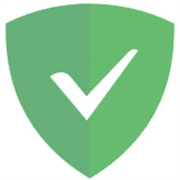
AdGuard电脑版
AdGuard电脑版是一款非常强大的广告拦截软件,具备丰富的功能,可以有效地拦截各种类型的广告,提供了全方位的广告拦截服务,让您在网络冲浪时能够尽情享受安全、无广告的体验。AdGuard电脑版帮助你拦截所有的浏览器广告,视频广告,弹窗广告、以及各种媒体广告等,不会对你浏览网页或者看视频造成任何影响,带来良好的上网体验。 31.89M
查看

秒懂手机电脑版
秒懂手机电脑版是一款功能强大的安卓手机刷机软件,软件支持多款类型手机刷机,同时不仅支持用户自己手动选择机型,还能直接用微信扫码即可获取机型,功能十分的方便。秒懂手机电脑版专注于解决手机问题的管理工具,为用户提供简单、便捷、安装的一键刷机方案的工具,轻松解决手机黑屏、花屏、自动重启等手机问题。 67.47M
查看

WordPress电脑版
WordPress电脑版是一款自由开源的博客软件和内容管理系统,可以让用户轻松架设一个属于自己的博客站,基于GPL许可协议,完全免费,以功能强大、扩展性与灵活性著称。WordPress电脑版具有十分强大的扩展性,用户自身开发的插件及主题等都在不断地的增强软件的功能,已有使用部分cms网站也开始使用了,功能非常的实用。 25.92M
查看
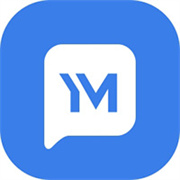
易媒助手电脑版
易媒助手电脑版是一款相当便捷的综合运营管理软件,软件可帮助用户一键将图片、视频、文章等内容发送至40+平台,轻松告别机械重复,快速提升百分之八十效率,功能强大、专业实用。易媒助手电脑版支持几十个自媒体平台的登录管理,让个人也可以轻松多平台操作,文章的深度查重,文章的智能修改,在自媒体创作的道路上更加的好走。 20.65M
查看

Process Lasso
Process Lasso是一款非常好用的性能优化工具软件,能够针对每个进程进行一个合理的优化加速,从而做到让系统真正的减少负担,可有效避免蓝屏、假死、进程停止响应、进程占用 CPU 时间过多等症状。Process Lasso具备前台进程推进、工作集修整、进程黑名单等附加特性,在后台实时智能优化您的系统,不会自动修改任何系统既有配置。 2.28M
查看